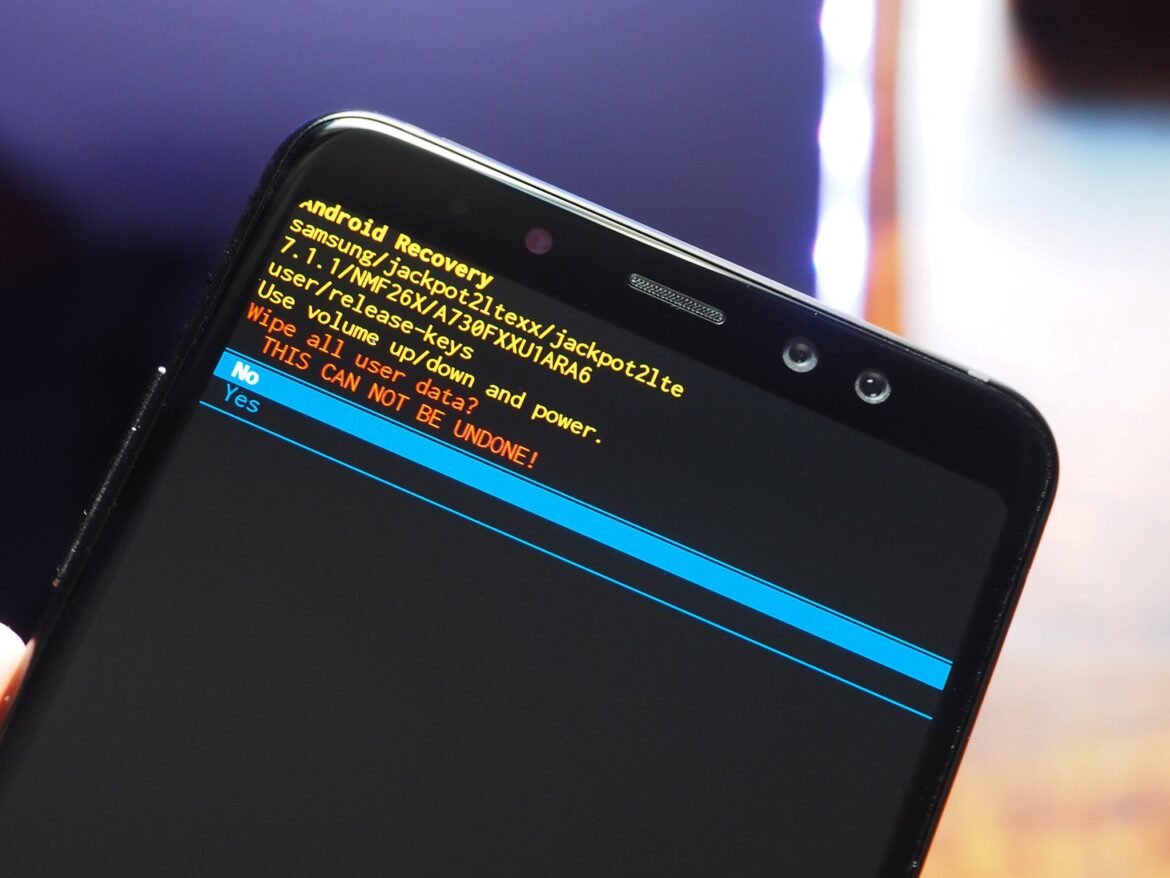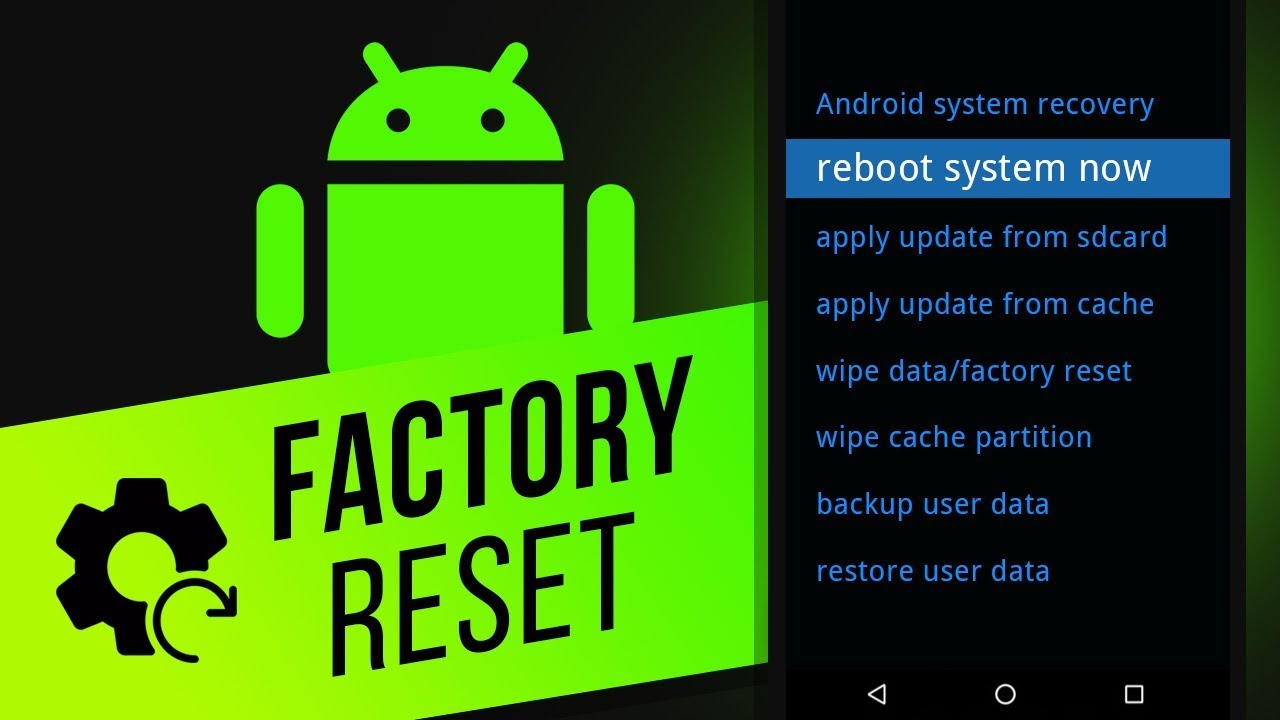148
Androidスマートフォンに問題が発生した場合は、工場出荷時の設定にリセットすることができます。ただし、その場合は内部データがすべて削除されます。
Android スマートフォンを工場出荷時の設定にリセットする方法
スマートフォンをリセットする前に、必ず再起動を試みてください。多くの場合、再起動することでシステム上のさまざまな小さな問題が解決されます。それでも問題が解決しない場合は、スマートフォンをリセットすることができます。リセットすると、すべてのデータが削除されるため、事前にデータをバックアップしておく必要があることにご留意ください。
- 必要なオプションへの正確なパスは、メーカーによって若干異なる場合があります。いずれの場合も、まずスマートフォンの設定画面に移動する必要があります。
- 古い Android バージョン:設定に移動し、「バックアップとリセット」メニュー項目をタップしてください。
- 新しい Android バージョン:設定で「一般管理」>「バックアップとリセット」をタップしてください。Android 5.1 以降、ファクトリーリセット保護というセキュリティ機能が搭載されており、Google アカウントのパスワードを入力しないと、工場出荷時の設定にリセットしたデバイスを使用できなくなります。
- 「工場出荷時の状態に戻す」を選択します。新しいウィンドウで、リセットの対象となる項目がすべて表示されます。一部のデバイスでは、ネットワーク設定のリセットや SD カードの削除など、リセットに関する追加オプションが用意されています。
- 「電話をリセット」をタップして確認します。その後、デバイスがリセットされ、再起動します。
Android スマートフォンをリセットする前に:データのバックアップ
Android スマートフォンの工場出荷時の設定にリセットする前に、データの完全なバックアップを行うことが重要です。これにより、重要なデータが失われることを確実に防ぐことができます。
- クラウドバックアップ: 写真、連絡先、ドキュメントを、Google ドライブや Dropbox などのクラウドサービスにバックアップします。
- ローカルバックアップ:ファイルをコンピューターまたは外部ストレージデバイスに転送します。
- チャット履歴のバックアップ:WhatsAppなどのメッセージングアプリでは、チャットのバックアップ機能を利用してください。
- アプリデータのバックアップ: 多くのアプリは、独自のバックアップ機能を提供しているか、アカウントとデータを自動的に同期しています。